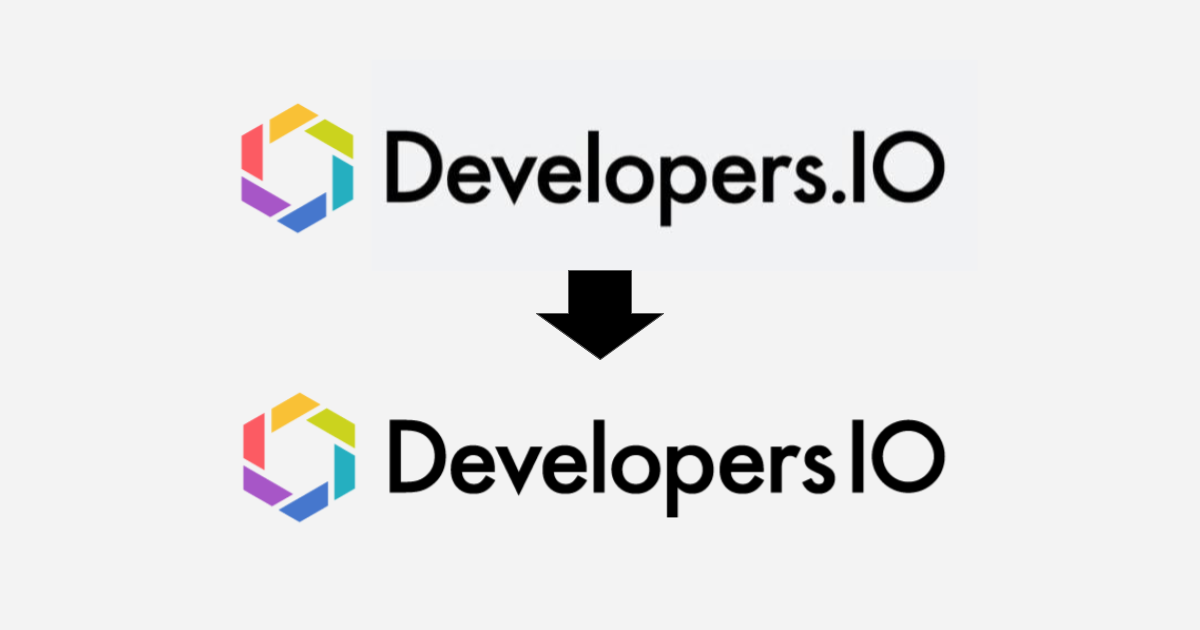
AlteryxでDevelopers.IOのドットを取る4つの方法
こんにちは、データアナリティクス事業本部ソリューション部プリセールススペシャリストの兼本です。
皆さんお気づきですか?きょうから本サイト、Developers.IOのドットがなくなりました!
というわけで、このエントリではAlteryxを使ってDevelopers.IOのドットを取る4つの方法をご紹介します。
フォーミュラツール
フォーミュラツールを使うとデータに対して様々な数式を適用してデータを加工することができます。

今回はシンプルにテキスト入力ツールを使って処理したいデータを準備していますが、ファイルやデータベースをデータソースにすることもできます。

フォーミュラツールを配置し、Replace()関数を使ってドットを削除する式を書きます。

- Replace(String, Target, Replacement)
- 文字列(Target) の各出現箇所を文字列(Replacement) で置き換えた後の文字列(String) を返します。
処理結果を確認すると、Developers.IOのドットが削除されていることがわかりますね。

正規表現ツール
正規表現は文字列操作を行う強力な言語です。Alteryxでは正規表現ツールを使用することで文字列フィールドに対して「置換」「トークン化」「解析」「一致」という4つのモードを使用することができます。
先ほどのフローに正規表現ツールを追加します。同じデータから複数の処理を分岐できるのもAlteryxの強みです。

正規表現ツールでは、置換モードを使用してドットを削除する正規表現を記述します。

こちらも実行結果でDevelopers.IOのドットが削除されていることがわかりますね。

クレンジングツール
クレンジングツールを使うと、文字列フィールドもしくは数値フィールドに対するクレンジング処理を実現することができます。

意外と知られてないのですが、文字列から句読点を削除することもできますので、ドットの削除などお手のものです。

こちらも実行結果で(以下略)

列分割ツール
列分割ツールを使うと指定した区切り文字で文字列データを分割することができます。これを応用してドットを削除することが可能です。一時的にデータが分割されてしまいますが、フォーミュラツールを使ってデータを再結合すれば問題ありません。

列分割ツールで指定する区切り文字は1つだけでなく、複数の区切り文字を指定することができます。また列に分割するだけでなく、行に分割するモードも用意されています。

分割したデータをもとにフォーミュラツールでSiteNameフィールドの値を更新しています。

実行結果には、元のデータをを「.」で分割した2つのデータ「Developers」「IO」と、その結果をもとに文字列を結合した「DevelopersIO」というデータがあります。

まとめ
読み方はこれまで通り「デベロッパーズアイオー」なので、これからもご愛顧お願いいたします。それと、あなたのお薦めのドットの消し方を教えてください。
以上、最後までお読みいただきありがとうございました。




